![]()
03)フライト設定
JFltcrwPro の「Start」ボタンを押しますと最初に大きく「テイクオフブリーフィングの確認」画面が表示されます。
この画面で今回のフライトについての設定を行います。
ここで行われた設定は JFltcrwPro 終了の時に「設定の保存」を選択する事によりすべて
CFG ファイルに保存されます。
次の飛行の時に保存したファイルを選択することによりここでの設定がすべて元通りに設定されます。
(1)シップ
![]()
使用する機体についての設定を行います。
<1>機体(シップ)の名前入力 v1.26 からの新機能
シップの名前を入力します。
この名前がフライトプランなどに記入されます。
<2>エンジンの選択
機種を選択して下さい。この機種設定によってエンジンスタート時の音声が選択されます。
<3>便名の入力
便名を数字4桁で入力してください。
<4>航空会社の選択
画面右にあるコマンドボタンの航空会社ボタン(「国内」、「国際」ボタン)を押して表示される選択画面から航空会社を選んでください。
選択した航空会社が青文字で表示されている事を確認してください。
各航空会社の安全放送音声ファイルをインストールしている場合は滑走路までの地上走行のときに流されます。
特別の安全放送音声ファイルが無い場合はCAさんが安全放送を行います。
v1.21 からの新機能
各航空会社の安全放送音声ファイルをインストールしている場合はどの航空会社で使用するかを設定します。
航空会社の選択画面を表示させ、安全放送を設定したいボタンをマウスで右クリックします。
「設定の変更」を選んで表示された「航空会社の登録画面」で安全放送ファイルを設定します。
航空会社の設定は国内航空会社、国際航空会社でそれぞれ設定してください。
たとえば日本航空の場合、国内線と国際線の両方にあります。
国内線と国際線それぞれ同じ安全放送を設定することもできますし、国際線専用の安全放送(英語入り)をお持ちの場合は国際線のみ英語バージョンの安全放送を放送させる事もできます。
新たにお好きな航空会社を登録することもできます。
航空会社の選択画面を表示させ、新規に登録したいボタンをマウスで右クリックします。
「航空会社の登録画面」が表示されますので登録を行なってください。
すでに登録されている航空会社を変更する事もできますが、音声ファイルとの整合を考慮して変更してください。
(プログラマーズノート > 航空会社、空港選択と音声について)
<5>CAさんの選択
画面右にあるコマンドボタンの「CAさん選択」ボタンを押して表示される選択画面からCAさんを選んでください。
JFltcrwPro には4名のCAさんが乗りこんでいます。
ランダムを選択した場合はその時々のアナウンスがランダムで選ばれたCAさんにより行われます。
一人のCAさんを選択した場合は基本的には選ばれたCAさんがアナウンスを行いますが、CAさんにより準備されていないアナウンスもあります。
選択されたCAさんが持っていないアナウンスについては他のCAさんがアナウンスを行います。
アナウンスの中の「航空会社名」、「空港名」のみ他のCAさんの音声になる場合もありますが気にしないで下さい。(笑
(2)空港情報

出発空港、到着空港についての設定を行います。
<1>パタパタ時刻表
パタパタ時刻表を表示するかしないかを設定します。
表示させたい場合はチェックを入れてください。
(プログラマーズノート > パタパタ時刻表)
<2>空港選択
出発空港、到着空港(行先空港)を画面右にあるコマンドボタンを押して選択します。
(プログラマーズノート > 国内線、国際線について)
v1.21 からの新機能
新たにお好きな空港を登録することもできます。
空港の選択画面を表示させ、新規に登録したいボタンをマウスで右クリックします。
「空港の登録画面」が表示されますので登録を行なってください。
すでに登録されている空港を変更する事もできますが、音声ファイルとの整合を考慮して変更してください。
(プログラマーズノート > 航空会社、空港選択と音声について)
<3>ゲート番号設定
出発空港、到着空港(行先空港)のゲート番号を数字で入力します。
3桁まで有効です。
(プログラマーズノート > 空港のゲート番号について)
<4>出発時刻、到着時刻の設定
出発時刻、到着時刻を設定します。
(プログラマーズノート > 出発時刻、到着時刻について)
<5>テイクオフ・ランウェイ(離陸滑走路)の選択
離陸滑走路を選択します。
ATIS ですでに離陸滑走路を調べている場合はその滑走路番号を設定します。
空港に ATIS が無い場合は下に表示されている「3.出発空港・気象情報」の風向き情報を調べ離陸滑走路がどこになるかを判断し設定してください。
<6>プッシュバックの設定
離陸滑走路の選択が済んだら離陸滑走路に向けてのプッシュバックの設定を行います。
画面右にあるコマンドボタンの「PB設定」ボタンを押して表示されるプッシュバック設定画面で設定を行います。
使用する離陸滑走路と機体の位置によってプッシュバックの回転する方向が異なりますので間違わないように注意しましょう。
(プログラマーズノート > プッシュバックについて)
(3)出発空港・気象情報

ここに現在地の気象情報が FS2004 から取り出され表示されています。
使用滑走路の設定により滑走路に向かっての風向きが判断され表示されます。
気象情報は航空機の運航に大変重要です。
よく確認しておきましょう。
(4)燃料

現在積まれている給油量が FS2004 から読み出され表示されています。
画面右にあるコマンドボタンの「給油」ボタンを押して表示される設定画面で燃料搭載量を設定してください。
燃料搭載量は%、ポンド、ガロンのどこを変更しても正しく計算されます。
燃料設定画面の「OK」ボタンを押す事により設定した燃料搭載量が機体に給油されます。
(プログラマーズノート > 燃料搭載量について)
(5)ウェイト

機体のウェイトが FS2004 から読み取られ表示されます。
機体のゼロ・フューエル・ウェイトに搭載した燃料の重さをプラスしてグロス・ウェイトが算出され表示されます。
(6)テイクオフ

各設定を行ってください。
各設定についての詳細な説明をお知りになりたい方は専門書などで調べてくださいね。
ここでの設定値がのちのアナウンスや各種コールですべて使用されます。
特に V1、Vr、V2、巡航高度 は大切ですのできちんと調べて設定しましょう。
巡航高度は先に読込ませた「フライトプラン」の設定と必ず合わせておきましょう。
(7)ローリング中のエンジンフェイル

各設定を行ってください。
各設定についての詳細な説明をお知りになりたい方は専門書などで調べてくださいね。
ここでの設定値がのちのアナウンスや各種コールですべて使用されます。
ここでの設定はテイクオフ・ブリーフィングの時にアナウンスされます。
(8)アプローチ
![]()
アプローチの際のアプローチング・ミニマム高度とミニマム高度(決心高度)を設定します。
詳細な説明をお知りになりたい方は専門書などで調べてくださいね。
ここでの設定値はアプローチの際にコパイロットによってコールされます。
(9)各種コールのタイミング設定
画面右にあるコマンドボタンの「タイミング設定」ボタンを押して表示される設定画面で各種コールのタイミングを設定します。
機体や飛行経路などから最適な値を設定してください。
高度変化をタイミングとして行われるコールに使用される高度は「対出発地高度、対到着地高度」です。
(プログラマーズノート > 対出発地高度、対到着地高度について)
(10)音声リスト表示 v1.21 からの新機能
画面右にあるコマンドボタンの「音声リスト」ボタンを押してください。
現在のCAさん、機長、コパイロット、空港ロビーでのアナウンスに用意されている空港、航空会社の音声が調査され一覧表示されます。
音声の用意されていない空港、航空会社についてはご自分で音声ファイルを作ることにより
JFltcrwPro でアナウンスさせる事ができます。
(プログラマーズノート > 航空会社、空港選択と音声について)
(11)オートポーズ v1.21 からの新機能
長距離を飛行する場合や飛行の途中で席をはずすことって良くありますよね。
そんなとき、あと1時間で到着予定だから40分だけ休憩しようとか思って横になったらそのまま寝こんでしまったなどなど失敗も多いです。
そんなときはオートポーズ機能をお使い下さい。
到着空港までの距離を設定しておくことによりその距離になったら自動的にFS2004をポーズ状態にします。
オートポーズ機能が働いている時はキャビン表示画面にあと何Kmでオートポーズが行なわれるか残り距離が表示されます。
(プログラマーズノート > FS2004のATC機能とオートポーズの使い方について)
(12)設定完了
全ての設定を完了しました。
キャプテン! 「Captain Signature」ボタンを押してください。
設定に問題があればその旨メッセージが表示されますので、メッセージに従って設定を変更してください。
設定に問題がなければ出発時刻を合わす為のメッセージが表示されます。
(プログラマーズノート > 出発時刻、到着時刻について)
●●● 必ずメッセージに従って FS2004 の時刻を合わせてください! ●●●
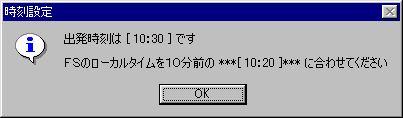
FS2004 の時刻を合わせたらいよいよ JFltcrwPro
旅の始まりです♪